Epson Expression Premium XP-710: инструкция
Характеристики, спецификации
Инструкция к Струйному МФУ Epson Expression Premium XP-710
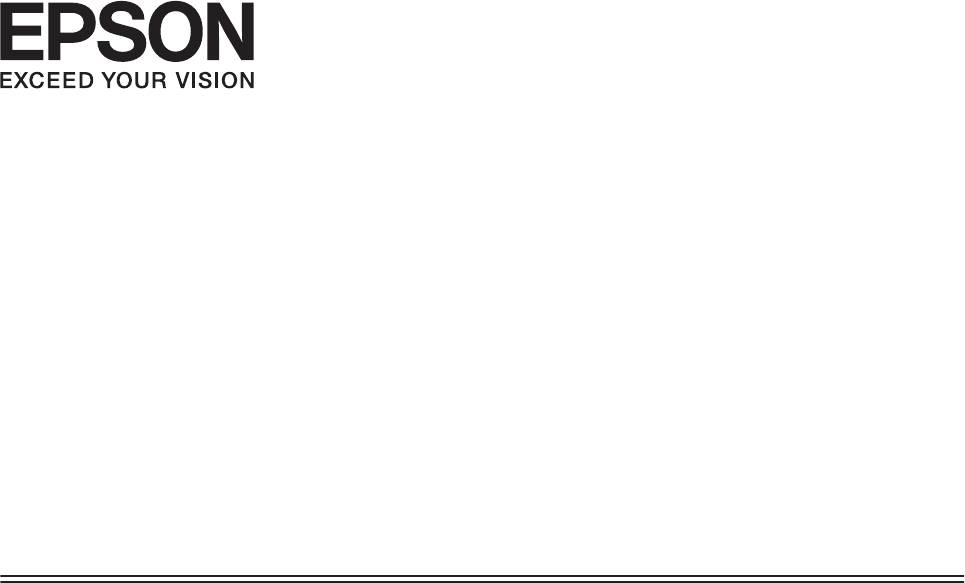
Руководство
пользователя
NPD4898-00 RU
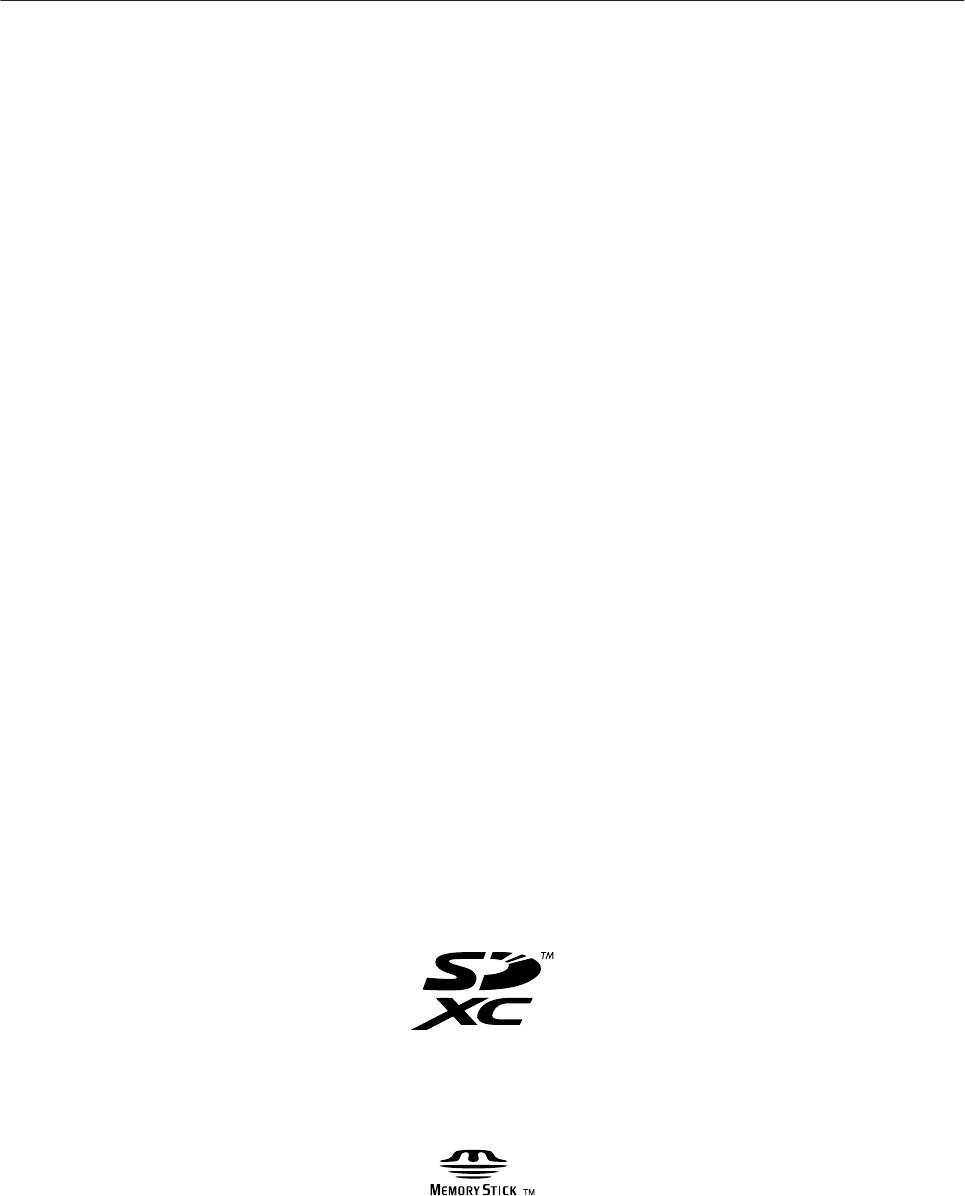
Руководство пользователя
Авторские права и торговые марки
Авторские права и торговые марки
Авторские права и торговые марки
Никакую часть данного документа нельзя воспроизводить, хранить в поисковых системах или передавать
в любой форме и любыми способами (электронными, механическими, путем копирования, записи или
иными) без предварительного письменного разрешения Seiko Epson Corporation. По отношению
использования содержащейся здесь информации никаких патентных обязательств не предусмотрено. Равно
как не предусмотрено никакой ответственности за повреждения, произошедшие вследствие использования
содержащейся здесь информации. Относительно использования содержащейся здесь информации не
предусмотрено никаких патентных обязательств. Также не существует никаких обязательств, касающихся
ущерба, понесенного вследствие использования этой информации.
Seiko Epson Corporation и ее филиалы не несут ответственности перед покупателями данного продукта или
третьими сторонами за понесенные ими повреждения, потери, сборы или затраты, вызванные несчастными
случаями, неправильным использованием продукта, недозволенной модификацией, ремонтом или
изменением продукта и невозможностью (исключая США) строгого соблюдения инструкций по работе и
обслуживанию, разработанных Seiko Epson Corporation.
Seiko Epson Corporation не несет ответственности за любые повреждения или проблемы, возникшие из-за
использования любых функций или расходных материалов, не являющихся оригинальными продуктами
EPSON (Original EPSON Products) или продуктами, одобренными EPSON (EPSON Approved Products).
Seiko Epson Corporation не несет ответственности за любые повреждения, возникшие из-за
электромагнитных наводок, вызванных использованием любых интерфейсных кабелей, не являющихся
продуктами, одобренными Seiko Epson Corporation (Epson Approved Products).
EPSON
— зарегистрированная торговая марка, а EPSON EXCEED YOUR VISION или EXCEED YOUR
®
VISION — торговая марка Seiko Epson Corporation.
PRINT Image Matching
и логотип PRINT Image Matching — торговые марки Seiko Epson Corporation.
™
Авторские права © 2001, Seiko Epson Corporation. Все права защищены.
Логотип SDXC — торговая марка SD-3C, LLC.
Memory Stick Duo, Memory Stick PRO Duo, Memory Stick PRO-HG Duo, Memory Stick Micro и MagicGate
Memory Stick Duo — торговые марки Sony Corporation.
2
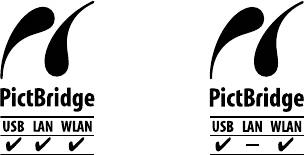
Руководство пользователя
Авторские права и торговые марки
PictBridge — торговая марка.
Intel
— зарегистрированная торговая марка Intel Corporation.
®
PowerPC
— зарегистрированная торговая марка International Business Machines Corporation.
®
Epson Scan частично основывается на работе Независимой группы по формату JPEG (Independent JPEG
Group).
libtiff
Copyright © 1988-1997 Sam Leffler
Copyright © 1991-1997 Silicon Graphics, Inc.
Permission to use, copy, modify, distribute, and sell this software and its documentation for any purpose is
hereby granted without fee, provided that (i) the above copyright notices and this permission notice appear in
all copies of the software and related documentation, and (ii) the names of Sam Leffler and Silicon Graphics
may not be used in any advertising or publicity relating to the software without the specific, prior written
permission of Sam Leffler and Silicon Graphics.
THE SOFTWARE IS PROVIDED "AS-IS" AND WITHOUT WARRANTY OF ANY KIND, EXPRESS,
IMPLIED OR OTHERWISE, INCLUDING WITHOUT LIMITATION, ANY WARRANTY OF
MERCHANTABILITY OR FITNESS FOR A PARTICULAR PURPOSE.
IN NO EVENT SHALL SAM LEFFLER OR SILICON GRAPHICS BE LIABLE FOR ANY SPECIAL,
INCIDENTAL, INDIRECT OR CONSEQUENTIAL DAMAGES OF ANY KIND, OR ANY DAMAGES
WHATSOEVER RESULTING FROM LOSS OF USE, DATA OR PROFITS, WHETHER OR NOT ADVISED
OF THE POSSIBILITY OF DAMAGE, AND ON ANY THEORY OF LIABILITY, ARISING OUT OF OR IN
CONNECTION WITH THE USE OR PERFORMANCE OF THIS SOFTWARE.
Microsoft
, Windows
и Windows Vista
— зарегистрированные торговые марки Microsoft Corporation.
®
®
®
Apple, Macintosh, Mac OS и OS X — торговые марки Apple Inc., зарегистрированные в США и других странах.
AirPrint — торговая марка Apple Inc.
Google Cloud Print
— зарегистрированная торговая марка Google Inc.
™
Названия и логотипы ABBYY
и ABBYY FineReader
— зарегистрированные торговые марки ABBYY
®
®
Software House.
Adobe, Adobe Reader, Acrobat и Photoshop — торговые марки Adobe System Incorporated, которые могут быть
зарегистрированы в некоторых юрисдикциях.
Общее примечание: прочие названия продуктов упоминаются в документе только для идентификации и
могут являться торговыми марками соответствующих владельцев. Epson отрицает владение любыми
правами на эти марки.
3
Руководство пользователя
Авторские права и торговые марки
© Seiko Epson Corporation, 2013. Все права защищены.
Содержание данного руководства и характеристики этого продукта могут быть изменены без
предварительного уведомления.
4
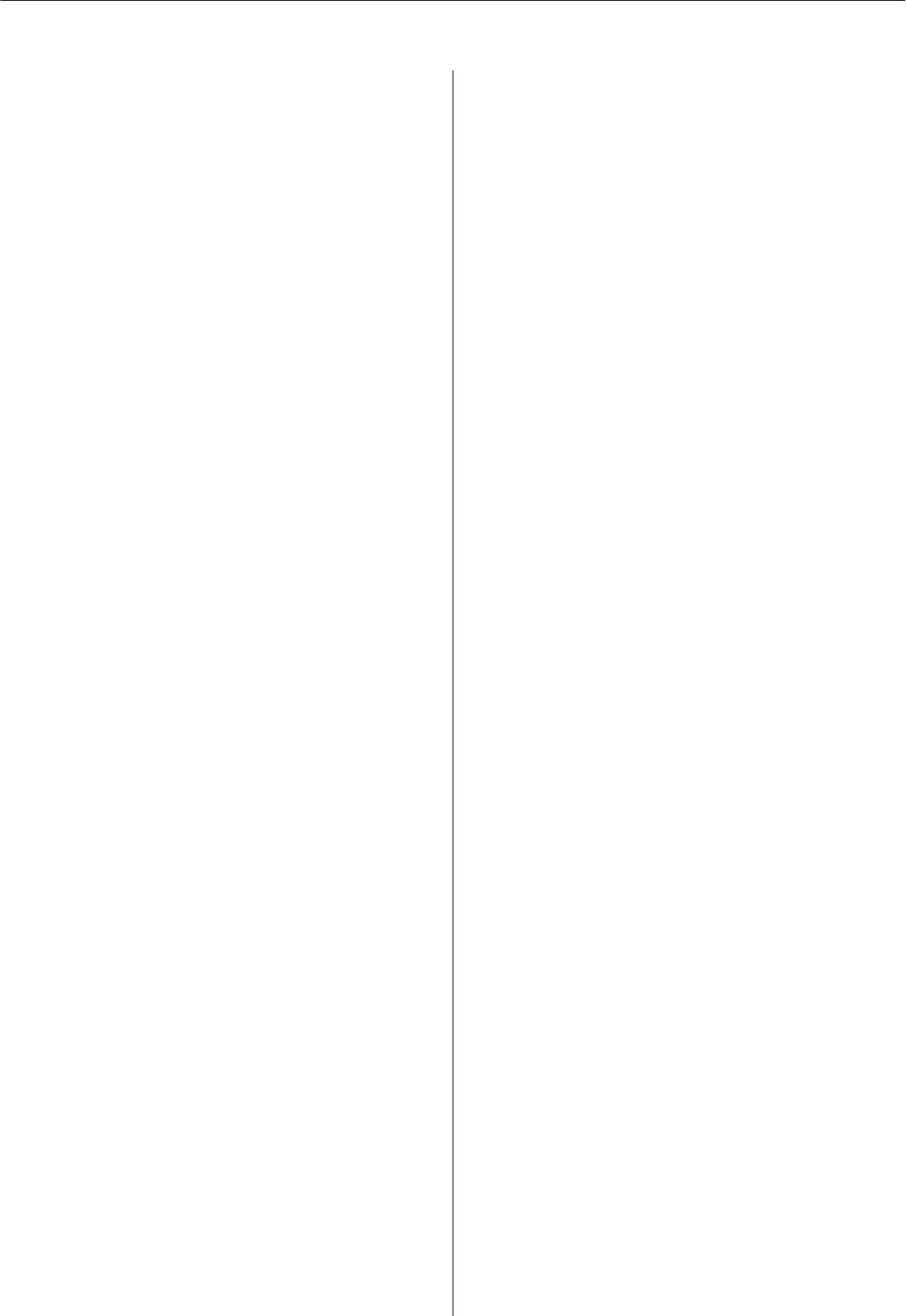
Руководство пользователя
Содержание
Содержание
Выбор бумаги........................... 25
Авторские права и торговые марки
Настройки типа бумаги на ЖК-дисплее..... 27
Авторские права и торговые марки........... 2
Настройки типа бумаги в драйвере
принтера............................. 28
Загрузка бумаги.......................... 29
Введение
В кассетный лоток...................... 29
В задний слот подачи бумаги............. 37
Дополнительная информация............... 10
Загрузка CD/DVD........................ 39
Предостережения, важные сообщения и
примечания............................. 10
Извлечение CD/DVD................... 40
Версии операционных систем............... 11
Вставка карты памяти..................... 41
Пользование услугой Epson Connect.......... 11
Размещение оригиналов................... 42
Автоматический податчик документов
(ADF)............................... 42
Стекло сканера........................ 45
Важные инструкции
Важные инструкции по безопасности......... 12
Копирование
Информационные сообщения и
Копирование документов.................. 47
предупреждения устройства................ 13
Основные операции копирования......... 47
При установке/эксплуатации данного
2-сторон. копирование.................. 47
устройства............................ 13
Шаблон копирования................... 49
Работа с принтером при беспроводном
Список меню режима копирования.......... 49
подключении.......................... 14
При работе с картой памяти.............. 14
Использование сенсорного экрана и
Печать
сенсорной панели...................... 15
Основные операции с помощью панели
При работе с чернильными картриджами
управления............................. 50
.................................... 15
Печать фотографий (серия XP-710/XP-810)
Ограничения на копирование............... 15
.................................... 50
Защита личной информации............... 16
Печать фотографий (серия XP-610) ........ 51
Печать фотографий с цифровой камеры..... 51
Знакомство с устройством
Список меню режима печати фото......... 53
Основные операции с помощью компьютера
Доступные функции вашего устройства....... 17
...................................... 53
Детали устройства........................ 18
Драйвер принтера и утилита Status Monitor
Примечания относительно панели
.................................... 53
управления и приемного лотка............ 21
Основы печати........................ 56
Элементы панели управления............... 21
Отмена печати......................... 59
Кнопки и ЖК-дисплей.................. 22
Прочие опции........................... 61
Использование ЖК-дисплея.............. 23
Удобный способ печати фотографий....... 61
Индикаторы.......................... 24
Печать на CD/DVD..................... 62
Предустановки устройства (только для
При работе с бумагой и
Windows)............................. 64
Двусторонняя печать................... 65
носителями
Печать по размеру страницы............. 67
Использование, загрузка и хранение
Печать Pages per sheet (Страниц на листе)
носителей.............................. 25
.................................... 68
Хранение носителей.................... 25
5

Руководство пользователя
Содержание
Общий доступ к устройству для печати....... 69
Отправка факсов посредством ввода
номера.............................. 106
Настройка в Windows................... 69
Отправка факсов с помощью списков
Установка в Mac OS X................... 72
быстрого/группового набора............. 106
Рассылка факсов...................... 107
Сканирование
Отправка факса в указанное время........ 108
Давайте попробуем произвести сканирование
Отправка факса с подключенного телефона
...................................... 73
................................... 109
Запуск процедуры сканирования.......... 73
Получение факсов....................... 109
Функции настройки изображений......... 75
Настройка автоматического получения
Основы сканирования с помощью панели
факсов.............................. 109
управления............................. 77
Получение факсов вручную.............. 111
Список меню режима Сканир-ние......... 78
Просмотр полученных факсов на ЖК-
дисплее............................. 111
Основы сканирования с помощью
Получение факса по запросу............. 112
компьютера............................. 78
Печать отчетов......................... 113
Сканирование в Full Auto Mode
(Автоматический режим)................ 78
Список меню режима Факс................ 113
Сканирование в Home Mode (Простой
режим).............................. 80
Дополнительные функции
Сканирование в Office Mode (Офисный
Печать конвертов оригами................ 116
режим).............................. 82
Сканирование в Professional Mode
Список меню режима Другие функции..... 117
(Профессиональный режим).............. 84
Предварительный просмотр и выделение
Список меню панели управления
области сканирования................... 86
Режим Копирование..................... 118
Различные типы сканирования.............. 89
Серия XP-710/XP-810. ................. 118
Сканирование журналов................. 89
Серия XP-610. . . . . . . . . . . . . . . . . . . . . . . . . 119
Сканирование нескольких документов
с сохранением в файл PDF............... 91
Режим печати фотографий................ 120
Сканирование фотографий............... 94
Серия XP-710/XP-810 . ................. 120
Информация о ПО....................... 95
Серия XP-610 . . ...................... 121
Запуск драйвера Epson Scan.............. 95
Режим Сканир-ние...................... 122
Запуск Epson Event Manager.............. 96
Серия XP-710/XP-810. ................. 122
Серия XP-610. . . . . . . . . . . . . . . . . . . . . . . . . 123
Режим Факс............................ 123
Факс
Режим дополнительных функций........... 124
О приложении FAX Utility................. 97
Серия XP-710/XP-810. ................. 124
Подключение к телефонной линии........... 97
Серия XP-610. . . . . . . . . . . . . . . . . . . . . . . . . 127
О телефонном кабеле................... 97
Режим настройки беспроводной ЛВС........ 129
Использование телефонной линии только
для факса............................. 98
Серия XP-710/XP-810. ................. 129
Общая с телефоном линия............... 98
Серия XP-610. . . . . . . . . . . . . . . . . . . . . . . . . 130
Настройка типа линии................. 100
Режим Установка....................... 130
Проверка соединения факса............. 101
Серия XP-710/XP-810. ................. 130
Настройка параметров факса.............. 101
Серия XP-610. . . . . . . . . . . . . . . . . . . . . . . . . 133
Создание записей быстрого набора........ 101
Режим настройки — настройки факса. . . . . . . 135
Создание записей группового набора...... 102
Режим справки......................... 138
Создание колонтитула факса............. 103
Серия XP-710/XP-810. ................. 138
Изменение настроек вывода полученного
Серия XP-610. . . . . . . . . . . . . . . . . . . . . . . . . 139
факса............................... 104
Тихий режим........................... 139
Отправка факсов........................ 106
6

Руководство пользователя
Содержание
В Mac OS X.......................... 162
Информация о чернильном
Работа с панелью управления............ 162
картридже
Бесшумная работа принтера............... 163
В Windows........................... 163
Замена чернильных картриджей
В Mac OS X.......................... 163
Инструкции по безопасности, меры
Работа с панелью управления............ 163
предосторожности и технические
Настройки сетевых услуг.................. 163
характеристики чернильных картриджей..... 141
Очистка устройства...................... 164
Меры предосторожности............... 141
Очистка внешних деталей устройства. . . . . . 164
Меры предосторожности при замене
Очистка внутренних деталей устройства. . . 166
картриджей.......................... 142
Транспортировка устройства.............. 167
Технические характеристики чернильных
картриджей.......................... 143
Проверка и установка ПО................. 168
Проверка чернильных картриджей.......... 143
Проверка ПО, установленного на
компьютер........................... 168
В Windows........................... 143
Установка ПО........................ 169
В Mac OS X.......................... 144
Удаление ПО........................... 170
Работа с панелью управления............ 145
В Windows........................... 170
Временная печать черными чернилами при
израсходовании картриджей с цветными
В Mac OS X.......................... 171
чернилами или картриджа с черными
фоточернилами......................... 146
Передача данных при помощи
В Windows........................... 146
внешнего запоминающего
В Mac OS X.......................... 148
устройства
Экономия черных чернил при низком уровне
чернил в картридже (только для Windows).... 150
Меры предосторожности при работе с
Замена чернильных картриджей............ 150
запоминающими устройствами............. 172
Обмен файлами между запоминающим
устройством и компьютером............... 172
Обслуживание устройства и ПО
Копирование файлов в компьютер........ 172
Проверка дюз печатающей головки......... 155
Сохранение файлов на запоминающее
Nozzle Check (Проверка дюз) для Windows
устройство........................... 173
................................... 155
Использование утилиты Nozzle Check
Индикаторы ошибок
(Проверка дюз) в Mac OS X.............. 155
Использование панели управления........ 156
Сообщения об ошибках на панели
управления............................ 175
Прочистка печатающей головки............ 156
Утилита Head Cleaning (Прочистка
печатающей головки) для Windows........ 157
Поиск и устранение
Утилита Head Cleaning (Прочистка
неисправностей печати/
печатающей головки) для Mac OS X....... 158
копирования
Работа с панелью управления............ 158
Калибровка печатающей головки........... 158
Диагностирование проблемы.............. 177
Утилита Print Head Alignment (Калибровка
Проверка состояния устройства.......... 177
печатающей головки) для Windows........ 159
Замятие бумаги......................... 180
Утилита Print Head Alignment (Калибровка
Извлечение замятой бумаги через заднюю
печатающей головки) для Mac OS X....... 159
крышку............................. 181
Работа с панелью управления............ 159
Извлечение замятой бумаги из устройства
Установка и изменение времени и региона. . . . 160
................................... 182
Энергосбережение....................... 161
Извлечение замятой бумаги из кассеты для
бумаги.............................. 183
В Windows........................... 161
7

Руководство пользователя
Содержание
Извлечение замявшейся бумаги из
Использование кнопки................. 200
автоподатчика (ADF).................. 184
Использование ПО для сканирования,
Предотвращение замятия бумаги......... 186
отличного от драйвера Epson Scan........ 201
Повторная печать после замятия бумаги
Проблемы с подачей бумаги............... 201
(только для Windows).................. 187
Бумага становится грязной.............. 201
Справка по качеству печати............... 187
Одновременно подается несколько листов
Горизонтальные полосы................ 188
................................... 201
Несовпадение или полосы по вертикали. . . . 189
Замятие бумаги в автоподатчике (ADF) .... 202
Цвета неправильные или отсутствуют..... 189
Проблемы со временем сканирования....... 202
Расплывчатый или смазанный отпечаток. . . 190
Проблемы с отсканированными
Проблемы отпечатков, не связанные
изображениями......................... 202
с качеством печати...................... 191
Качество сканирования
Неправильные или искаженные символы. . . 191
неудовлетворительное.................. 202
Неправильные поля................... 191
Неудовлетворительная область
Отпечатки получаются с небольшим
сканирования........................ 203
наклоном............................ 191
Проблема не решена после всех попыток ее
Размер или положение копируемого
решения............................... 204
изображения неправильные............. 191
Изображение перевернуто.............. 192
Устранение проблем с передачей
Печать на бумаге или CD/DVD
выполняется наполовину или не
факсов
выполняется вовсе.................... 192
Не удается отправить или принять факс. . . . . . 205
Отпечаток смазанный или потертый. . . . . . 192
Проблемы с качеством (отправка).......... 206
Печать идет слишком медленно.......... 193
Проблемы с качеством (получение)......... 206
Бумага подается неправильно или лоток CD/
Автоответчик не может ответить на звонки.
DVD вставлен неправильно............... 193
..................................... 206
Бумага не подается.................... 193
Неправильное время..................... 206
Бумага подается по несколько листов сразу
................................... 194
Бумага загружена неправильно........... 194
Информация о продукте
Бумага выталкивается не полностью или
Требования к системе.................... 207
сминается........................... 194
В Windows........................... 207
Лоток CD/DVD извлекается или не
В Mac OS X.......................... 207
вставляется правильно при отправке
задания печати CD/DVD................ 195
Технические характеристики.............. 207
Устройство не печатает................... 195
Характеристики принтера............... 207
Индикаторы погашены................. 195
Характеристики сканера................ 211
Индикаторы загорелись и потом погасли. . . 195
Характеристики автоматического
податчика документов (ADF)............ 211
Горит только индикатор питания......... 195
Характеристики факса.................. 212
После замены картриджа отображается
ошибка............................. 196
Характеристики сетевого интерфейса...... 212
Карта памяти......................... 213
Увеличение скорости печати (только
Механические характеристики........... 213
в Windows)............................ 197
Электрические характеристики........... 215
Условия окружающей среды............. 216
Решение проблем сканирования
Соответствие стандартам и допускам...... 217
Проблемы, отображаемые сообщениями на
Интерфейс........................... 218
ЖК-дисплее или индикаторами состояния. . . . 199
Внешнее устройство USB................ 218
Проблемы при запуске сканирования........ 199
Использование автоподатчика документов
Служба поддержки
................................... 200
Web-сайт технической поддержки.......... 219
8

Руководство пользователя
Содержание
Обращение в службу поддержки
пользователей продукции EPSON........... 219
Перед обращением в Epson.............. 219
Информация в Интернет................ 220
Помощь продавца..................... 220
Указатель
9
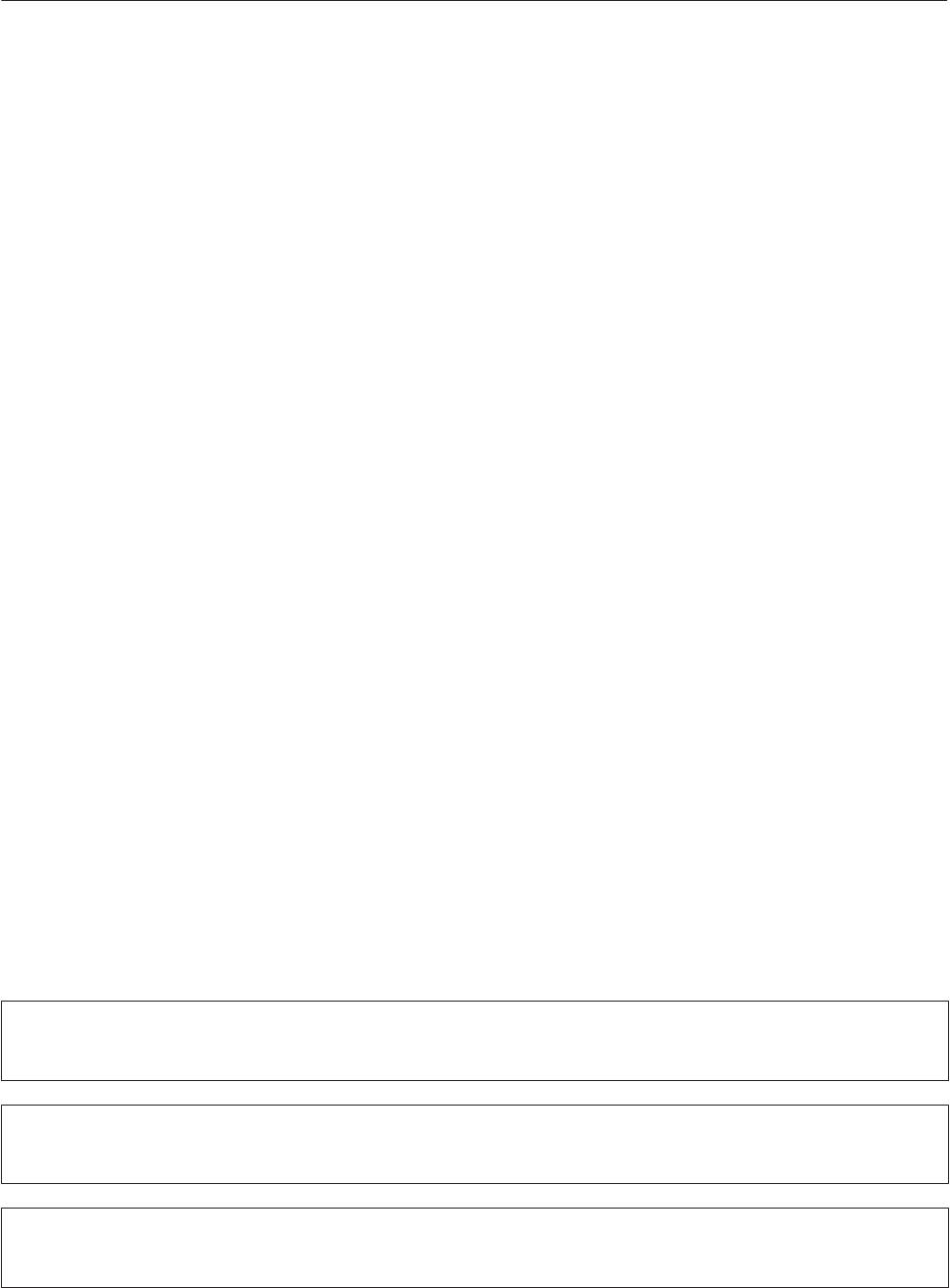
Руководство пользователя
Введение
Введение
Дополнительная информация
Новейшие версии следующих руководств доступны на веб-сайте поддержки Epson.
http://www.epson.eu/Support (Европа)
http://support.epson.net/ (за пределами Европы)
❏ Установка (бумажный документ):
Содержит информацию о настройке устройства и установке программного обеспечения.
❏ Руководство пользователя (PDF):
Содержит подробные инструкции по эксплуатации, безопасности, поиску и устранению
неисправностей. Обращайтесь к этому руководству при использовании устройства с компьютером, а
также при применении расширенных функций, например двухсторонней печати.
Для просмотра руководства в формате PDF требуется Adobe Acrobat Reader 5.0 или более поздней версии,
или же Adobe Reader.
❏ Руководство по работе в сети (PDF):
Содержит информацию для системного администратора о драйвере принтера и настройках сети.
❏ Справка (на дисплее устройства):
Отображает основные инструкции по эксплуатации, поиску и устранению неисправностей на
ЖК-дисплее устройства. Выберите меню Справка на панели управления.
Предостережения, важные сообщения и
примечания
Способы обозначения и значение предостережений, важных сообщений и примечаний в этом руководстве
описаны ниже.
Предостережение
!
необходимо соблюдать во избежание телесных травм.
Важно
c
необходимо соблюдать, чтобы не повредить оборудование.
Примечание
содержит полезные советы и ограничения по работе устройства.
10
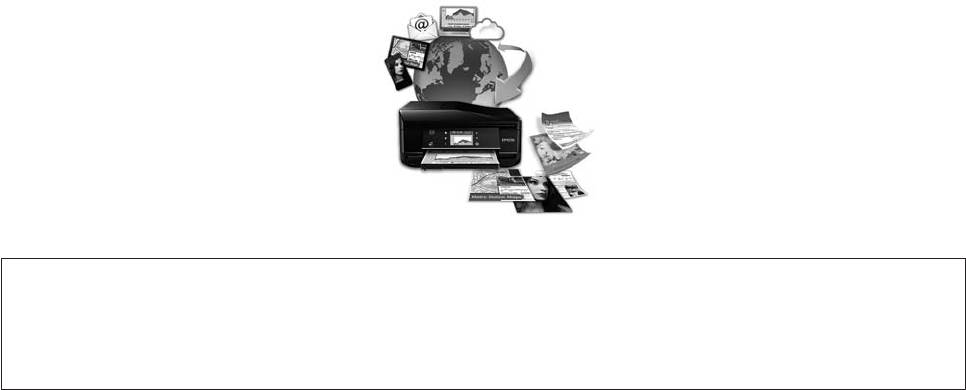
Руководство пользователя
Введение
Версии операционных систем
В этом руководстве пользователя приняты следующие сокращения.
❏ Windows 8 означает Windows 8 и Windows 8 Pro.
❏ Windows 7 означает Windows 7 Home Basic, Windows 7 Home Premium, Windows 7 Professional и Windows
7 Ultimate.
❏ Windows Vista означает Windows Vista Home Basic Edition, Windows Vista Home Premium Edition,
Windows Vista Business Edition, Windows Vista Enterprise Edition и Windows Vista Ultimate Edition.
❏ Windows XP означает Windows XP Home Edition, Windows XP Professional x64 Edition и Windows XP
Professional.
❏ Mac OS X означает Mac OS X 10.5.8, 10.6.x, 10.7.x, 10.8.x.
Пользование услугой Epson Connect
С помощью услуги Epson Connect и услуг других компаний можно без затруднений выполнять распечатку
непосредственно со смартфона, планшетного или портативного ПК в любой момент и практически из любой
точки земного шара! Более подробную информацию о печати и других услугах см. по URL-адресу:
https://www.epsonconnect.com/ (сайт портала Epson Connect)
http://www.epsonconnect.eu/ (только Европа)
Примечание:
Настройки сетевых услуг можно задать с помощью веб-браузера на компьютере, смартфоне, планшетном
компьютере или ноутбуке, подключенном к той же сети, что и продукт.
& «Настройки сетевых услуг» на стр. 163
11
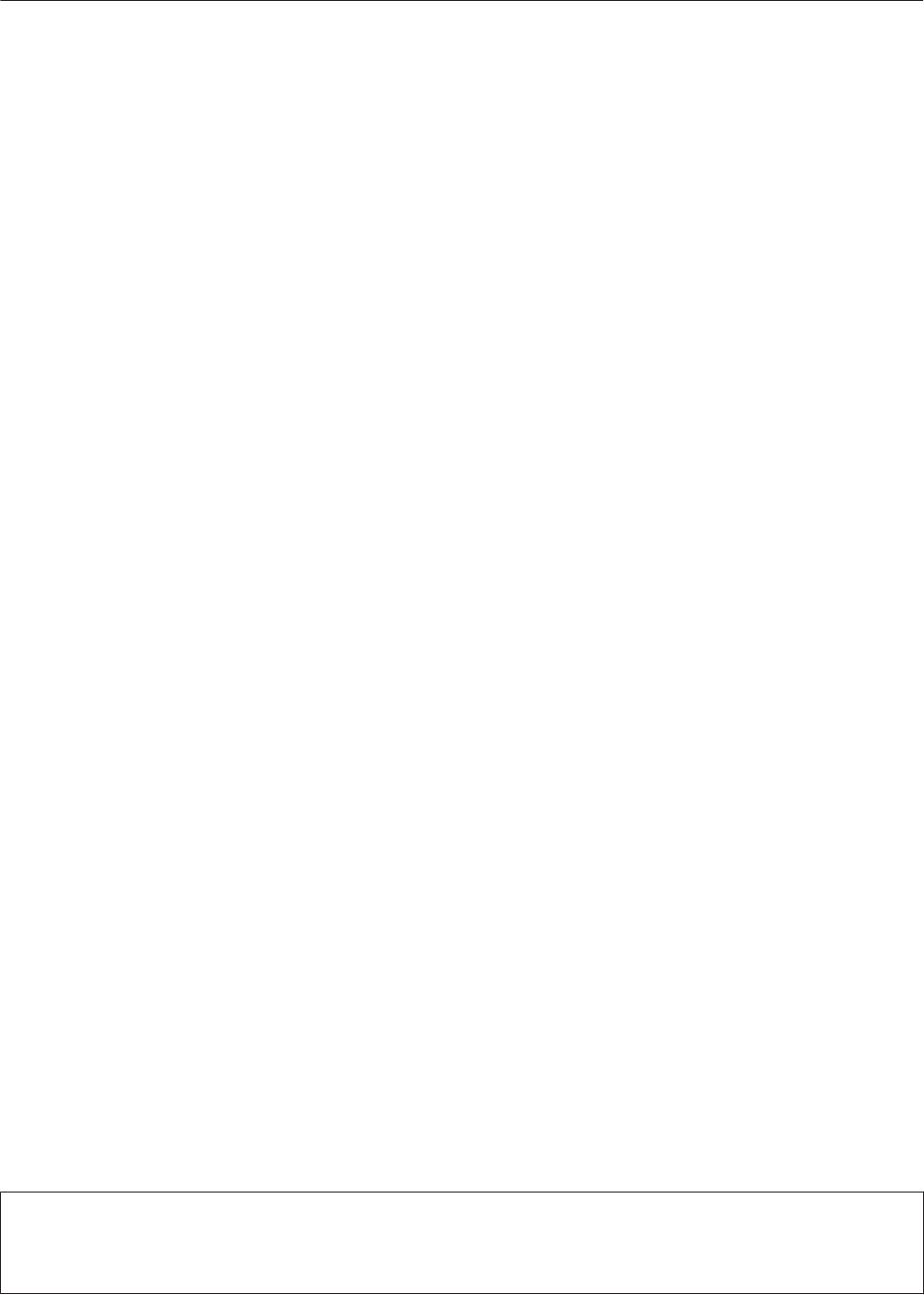
Руководство пользователя
Важные инструкции
Важные инструкции
Важные инструкции по безопасности
Прочитайте эти инструкции и придерживайтесь их, чтобы обеспечить безопасную эксплуатацию устройства.
Обязательно сохраните это руководство для справки. Также, следуйте всем предупреждениям
и инструкциям, которые нанесены на корпус устройства.
❏ Используйте только шнур питания, который поставляется с устройством; не используйте шнуры
питания от другого оборудования. Применение других шнуров с этим устройством или применение
поставляемого шнура питания с другим оборудованием может привести к возгоранию или поражению
электрическим током.
❏ Убедитесь, что шнур питания отвечает соответствующим местным стандартам безопасности.
❏ Никогда не разбирайте, не изменяйте и не пытайтесь починить шнур питания, вилку, блок принтера, блок
сканера или дополнительные устройства, если это не оговорено специально в руководствах к таким
устройствам.
❏ Отключите устройство от электросети и предоставьте для ремонта квалифицированным специалистам в
следующих случаях: шнур питания или вилка повреждены; в устройство попала жидкость; устройство
уронили, или его корпус поврежден; устройство работает неправильно, или заметно снизилась скорость
печати. Не пытайтесь сделать регулировки, которые не описаны в инструкции по эксплуатации.
❏ Устройство должно находиться рядом с электрической розеткой, от которой шнур питания можно легко
отсоединить.
❏ Не устанавливайте и не храните устройство на открытом воздухе, в сильно загрязненных или запыленных
местах, рядом с источниками воды и тепла, в местах, подверженных ударам, вибрации или резким
изменениям температуры или влажности.
❏ Не проливайте на устройство жидкости и не работайте с устройством с мокрыми руками.
❏ Держите устройство на расстоянии как минимум 22 см от кардиостимулятора. Радиоволны, излучаемые
устройством, могут нарушить работу кардиостимулятора.
❏ Если ЖК-дисплей поврежден, свяжитесь с сервисным центром. Если содержимое ЖК-дисплея попало на
руки, тщательно вымойте их водой с мылом. Если содержимое ЖК-дисплея попало в глаза, немедленно
промойте их водой. Если после этого сохранятся неприятные ощущения или ухудшится зрение,
немедленно обратитесь к врачу.
❏ Старайтесь не пользоваться телефоном во время грозы. Существует незначительная опасность
попадания молнии (для моделей, поддерживающих работу с факсами).
❏ Чтобы сообщить по телефону об утечке газа, не пользуйтесь аппаратом в помещении с утечкой (для
моделей, поддерживающих работу с факсами).
Примечание:
Далее приводятся инструкции по безопасности для чернильных картриджей.
& «Замена чернильных картриджей» на стр. 141
12

Руководство пользователя
Важные инструкции
Информационные сообщения и предупреждения
устройства
Прочитайте эти инструкции и придерживайтесь их, чтобы предотвратить повреждение устройства или
своего имущества. Обязательно сохраните это руководство для справки.
При установке/эксплуатации данного устройства
❏ Не блокируйте и не закрывайте отверстия на корпусе устройства.
❏ Используйте источник питания только того типа, который указан на наклейке принтера.
❏ Не подключайте устройства к розеткам, от которых питаются регулярно включающиеся
и выключающиеся фотокопировальные аппараты или системы кондиционирования.
❏ Не подключайте устройство к розеткам, оснащенным настенными выключателями или
автоматическими таймерами.
❏ Устанавливайте компьютер и устройство вдали от потенциальных источников помех, таких, как
громкоговорители или базовые модули беспроводных телефонов.
❏ Шнуры питания следует прокладывать в местах, где они не будут истираться, изнашиваться,
сплющиваться, скручиваться и подвергаться порезам. Не ставьте предметы на шнуры питания и следите
за тем, чтобы на адаптер переменного тока и шнуры питания не наступали и не переезжали их. Особенно
тщательно следите за тем, чтобы все шнуры питания были прямыми на концах и в местах соединения с
адаптером переменного тока.
❏ Если вы используете удлинитель с устройством, убедитесь, что общая нагрузка от всех устройств,
подключенных к удлинителю, не превышает максимально допустимой. Также убедитесь, что не
превышает максимально допустимую суммарная нагрузка от всех устройств, подключенных к
электрической розетке.
❏ Если вы намерены использовать устройство в Германии, подключайте его через 10- или 16-амперный
автоматический выключатель для защиты от короткого замыкания или избыточного тока.
❏ При подключении данного продукта к компьютеру или другому устройству с помощью кабеля убедитесь
в правильности ориентации разъемов. Каждый разъем можно подключить лишь одним способом.
Если вставить разъем неправильно, можно повредить оба устройства, соединенные кабелем.
❏ Размещайте устройство на плоской устойчивой поверхности, которая шире основания устройства в
любом направлении. При установке устройства около стены, оставляйте между ним и стеной промежуток
не менее 10 см. Устройство не будет работать правильно, если оно установлено под углом или качается.
❏ Установите устройство так, чтобы между его правой стороной и стеной или любым другим предметом
оставался промежуток не менее 10 см (для моделей, поддерживающих работу с факсами).
❏ При хранении и транспортировке устройства не наклоняйте его, не переворачивайте и не устанавливайте
на бок, иначе чернила могут вылиться.
❏ Позади устройства должно быть достаточно пространства для размещения кабелей, а над сканером
должно быть место, чтобы вы могли полностью открыть крышку.
13
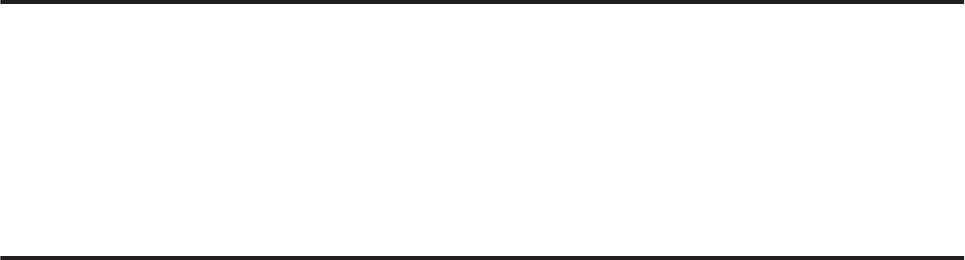
Руководство пользователя
Важные инструкции
❏ Оставляйте перед устройством достаточно свободного пространства, куда будет поступать бумага.
❏ Не устанавливайте устройство в местах, подверженных резким изменениям температуры и влажности.
Держите устройство вдали от прямых солнечных лучей, источников яркого света и тепла.
❏ Не вставляйте предметы в отверстия на корпусе устройства.
❏ Не всовывайте руки внутрь устройства и не прикасайтесь к чернильным картриджам во время печати.
❏ Не прикасайтесь к плоском белому шлейфу внутри устройства.
❏ Не используйте аэрозольные баллоны, содержащие воспламеняющиеся газы внутри или рядом с
устройством. Это может привести к пожару.
❏ Не передвигайте печатающую головку самостоятельно, этим вы можете повредить принтер.
❏ Всегда выключайте устройство с помощью кнопки P. Не отключайте устройство от источника питания и
не выключайте источник питания, пока ЖК-дисплей не погаснет полностью.
❏ Перед транспортировкой устройства удостоверьтесь, что печатающая головка находится в обычном
положении (дальнее положение) и чернильные картриджи находятся на месте.
❏ Будьте осторожны и следите, чтобы ваши пальцы не попали под закрывающийся сканирующий блок.
❏ Если вы не планируете использовать устройство в течение долгого периода времени, обязательно
отключите его от электрической розетки.
❏ Располагая оригиналы, не нажимайте на стекло сканера слишком сильно.
❏ Во время срока службы устройства может потребоваться замена чернильной прокладки, если она
заполнится. Необходимость и частота такой замены зависят от количества печатаемых страниц, типа
печатаемых материалов и количества циклов прочистки, выполняемых устройством. Epson Status
Monitor, ЖК-дисплей или индикаторы панели управления подскажут, когда нужно будет заменить эту
деталь. Необходимость замены прокладки не означает, что устройство перестало работать в соответствии
с техническими характеристиками. Замена этой детали — рутинная процедура обслуживания устройства
в рамках его технических характеристик; это не является проблемой, требующей ремонта.
Следовательно, гарантия Epson не покрывает стоимость такой замены. Если в устройстве необходимо
заменить прокладку, это может сделать любой авторизованный поставщик услуг Epson. Эта деталь не
обслуживается пользователем.
Работа с принтером при беспроводном подключении
❏ Не используйте устройство в медицинских учреждениях или рядом с медицинским оборудованием.
Радиоволны, излучаемые устройством, могут нарушить работу медицинского электрооборудования.
❏ Не используйте устройство рядом с автоматически контролируемыми устройствами, такими как
автоматические двери или пожарная сигнализация. Радиоволны, излучаемые устройством, могут
нарушить работу этих устройств, что может привести к несчастным случаям.
При работе с картой памяти
❏ Не вынимайте карту памяти и не выключайте устройство во время печати, когда мигает индикатор карты
памяти.
14
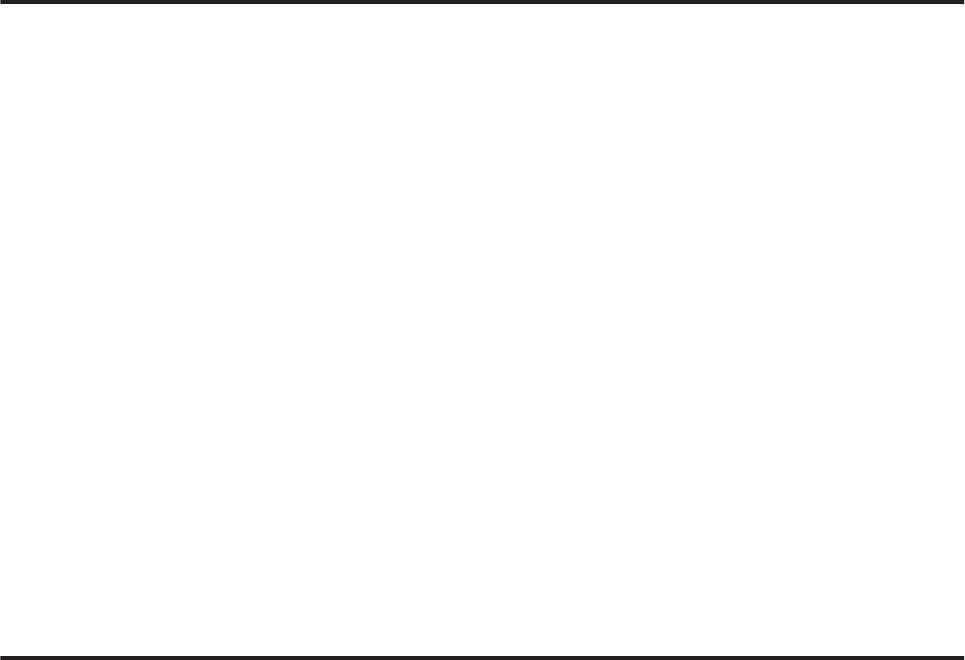
Руководство пользователя
Важные инструкции
❏ Способы работы с картами памяти зависят от типа карты. Подробнее об этом в документации по карте
памяти.
❏ Используйте только совместимые с этим устройством карты памяти.
& «Карта памяти» на стр. 213
Использование сенсорного экрана и сенсорной панели
❏ На ЖК-дисплее могут быть небольшие яркие или темные точки. Это нормально и не означает, что
ЖК-дисплей поврежден.
❏ Для очистки сенсорного экрана и сенсорной панели используйте только сухую мягкую ткань. Не
используйте жидкости или химические средства.
❏ При сильном давлении на внешнее покрытие сенсорного экрана и сенсорной панели они могут быть
повреждены. При повреждении поверхности панели обратитесь в сервисный центр и не пытайтесь
самостоятельно снять треснувшие элементы.
❏ Для серии XP-610
Сенсорная панель является емкостным сенсорным экраном и реагирует только на прикосновение
пальцев. Сенсорная панель может не отреагировать, если у пользователя мокрые или защищенные
перчатками руки, а также если не удалены защитные пленки или наклейки.
❏ Аккуратно нажимайте на сенсорный экран и сенсорную панель кончиками пальцев. Не прикладывайте
силу и не пользуйтесь ногтями.
❏ Не используйте заостренные предметы: шариковые ручки, заточенные карандаши, стилусы и т. п.
❏ Образование конденсата внутри панели из-за резких перепадов температуры или влажности может
привести к ухудшению производительности.
При работе с чернильными картриджами
& «Замена чернильных картриджей» на стр. 141
Ограничения на копирование
Пользователи устройства обязаны выполнять следующие ограничения, чтобы гарантировать ответственное
и законное использование устройства.
Копирование следующих документов преследуется по закону.
❏ Банковские векселя, денежные знаки, рыночные государственные ценные бумаги, правительственные
и муниципальные долговые обязательства.
❏ Непогашенные почтовые марки, проштампованные почтовые открытки и другие официальные
почтовые предметы.
❏ Правительственные гербовые марки и ценные бумаги, выпущенные в ходе судопроизводства.
Копирование следующих документов требует осторожности.
15
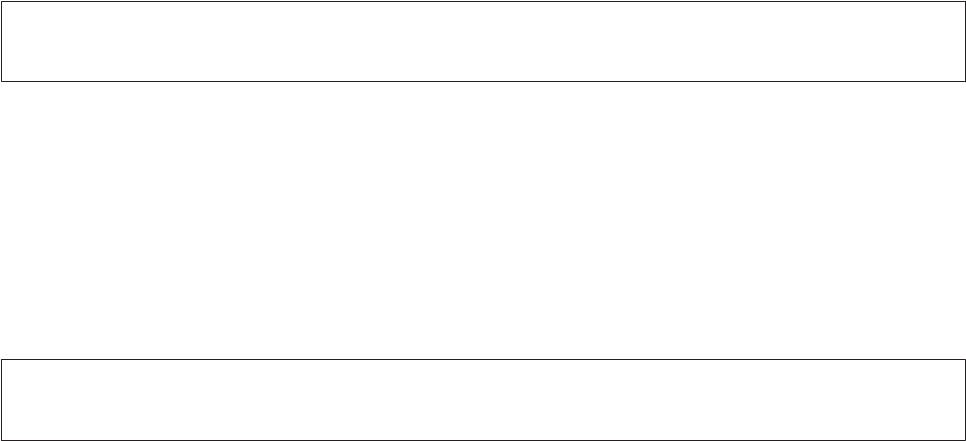
Руководство пользователя
Важные инструкции
❏ Частные реализуемые ценные бумаги (акции, векселя, чеки и т. д.), ежемесячные пропуска,
концессионные документы и т. д.
❏ Паспорта, водительские удостоверения, свидетельства о пригодности, дорожные пропуска, акцизные
марки, билеты и т. д.
Примечание:
Копирование следующих документов может преследоваться по закону.
Ответственное использование материалов, защищенных авторским правом
❏ Устройства могут быть неправомерно использованы для копирования защищенных авторским правом
материалов. Если у вас нет разрешения уполномоченного лица, то перед копированием опубликованных
материалов необходимо получить разрешение у владельца авторских прав.
Защита личной информации
Примечание:
Эта функция доступна только для серии XP-810.
Этот устройство позволяет хранить имена и телефонные номера в памяти даже, когда питание выключено.
Используйте следующее меню, чтобы стереть память, если вы отдаете устройство кому-то еще.
F Настройка > Восст. настройки по умолчанию > Все настройки
16
Оглавление
- !
- Знакомство с устройством
- При работе с бумагой и носителями
- A
- B
- F
- A
- E
- F
- G
- B
- A
- E
- A
- D
- A
- B
- A
- D
- A
- Копирование
- B
- J
- Печать
- A
- C
- A
- E
- B
- F
- A
- C
- A
- B
- C
- A
- B
- A
- D
- Сканирование
- D
- G
- A
- B
- C
- D
- A
- I
- C
- I
- C
- G
- A
- E
- A
- C
- G
- A
- E
- Факс
- A
- C
- A
- F
- G
- A
- A
- C
- G
- B
- A
- A
- Дополнительные функции
- A
- K
- Список меню панели управления
- Информация о чернильном картридже
- Замена чернильных картриджей
- A
- B
- A
- H
- B
- A
- C
- E
- Обслуживание устройства и ПО
- A
- A
- C
- F
- C
- A
- !
- C
- D
- A
- G
- Передача данных при помощи внешнего запоминающего устройства
- C
- D
- Индикаторы ошибок
- Поиск и устранение неисправностей печати/копирования
- A
- !
- A
- A
- D
- C
- G
- A
- !
- A
- Решение проблем сканирования
- A
- D
- Устранение проблем с передачей факсов
- Информация о продукте
- Служба поддержки










